Функциональности Android позавидуют многие операционные системы. Между тем, если спросить владельцев iPhone, в чем же их система превосходит конкурента в лице Android, ничего в ответ вы не услышите. Однако раньше ситуация выглядела совсем иначе. Что же из этого следует? Система развивается, появляется множество новых функций, да, возможность очистить историю поиска не новшество, однако такие мелкие возможности и дают в сумме столь функциональную систему.
Однако пора переходить к делу. Каждый из вас наверняка помнит всплывающие подсказки во время ввода чего-либо в поиске Google Play. Если по какой-либо причине вы не желаете видеть всплывающие подсказки, у вас есть легкий и простой способ убрать их, точнее говоря, целых два способа, которые мы сейчас и рассмотрим.
Первый способ
- Откройте приложение Play Маркет
- Свайпните вправо или нажмите на три горизонтальные полоски в левом верхнем углу
- Перейдите в раздел «Настройки»
- Тапните по «Очистить историю поиска»
Второй способ
В первом случае выполнить действия можно буквально за несколько секунд, что не вызовет проблем ни у кого. Однако случается и так, что по какой-либо причине не удается использовать данный метод. Тогда следует перейти ко второму, он более сложный и может вызвать ряд вопросов у неопытных пользователей. Конечно, для наших активных читателей данная инструкция лишь очередной повод убедиться в своих немалых познаниях операционной системы Android.
Как очистить историю поиска в Гугл Плей (Play) маркете? Удаление истории поиска
- Перейдите в настройки
- Далее тапните по пункту «Приложения»
- Свайпами вправо/влево перейдите в раздел «Все приложения»
- Пролистайте список всех приложений и откройте Google Play Маркет
- Нажмите на «Очистить данные»
«Данное действие приведет к удалению настроек, аккаунтов и так далее» — черным по белому сообщалось нам во время действия. Однако при очередном запуске Play Маркета вас попросят лишь принять условия использования. После данного действия не потребуется заново вводить логин и пароль своей учетной записи.
Также отметим, очистка кеша, расположенная чуть ниже очистки данных, не поможет избавиться от истории поиска.
Пригодились ли вам наши советы?

Теги
- Google Play
- Новичкам в Android
- Операционная система Android
Источник: androidinsider.ru
Как удалить историю поиска в Плей Маркете – способы очистки

Установка сторонних приложений на смартфонах с ОС Android – это довольно простая задача, с которой справляется даже ребенок. Это обосновано тем, что для установки не нужно искать программу на разных сайтах, а после вручную проходить этап установки. Достаточно воспользоваться магазином приложений Play Market. Но есть один нюанс, Play Market запоминает все, что вы искали в нем. О том, как удалить историю запросов в Плей Маркете, и пойдет речь.
Что хранит история Play Market
Наверное, многие и не обращали на это внимание, торопясь установить и опробовать новую игрушку. Однако Play Market сохраняет каждый запрос в локальной памяти устройства и предлагает выбрать его при повторном нажатии на поле поиска в программе. В этом разделе не хранится то, какие игры и программы вы открывали (не скачивали, просто смотрели), как, например, в истории браузера.
Только запросы, не больше. Однако помимо этого раздела имеется и другой – «Мои приложения и игры». В нем отображается информация обо всех установленных программах: их обновлениях, а также обо всех прогах, которые были установлены и удалены. В отличие от истории запросов, этот раздел не связан только с устройством, а синхронизируется с облаком.
То есть, если вы установите приложение на одном устройстве, то оно сразу же появится в библиотеке на другом, если там выбран тот же Google-аккаунт. Это удобно, если нужно восстановить список программ после покупки нового гаджета или сброса настроек.
Как ее удалить
Итак, допустим, что вы беспокоитесь о своей конфиденциальности либо не любите лишний раз «светить» свои запросы. В таком случае список запросов можно удалить, следуя инструкции ниже. Не беспокойтесь, описываемые действия не навредят вашему устройству.
Худшее, что может произойти, если вы отклонитесь от инструкции, так это выход из аккаунта Google на телефоне.

Через настройки приложения
- Откройте Play Market.

- Кликните по аватару в правом верхнем углу.
- В открывшемся меню выберите пункт «Настройки».
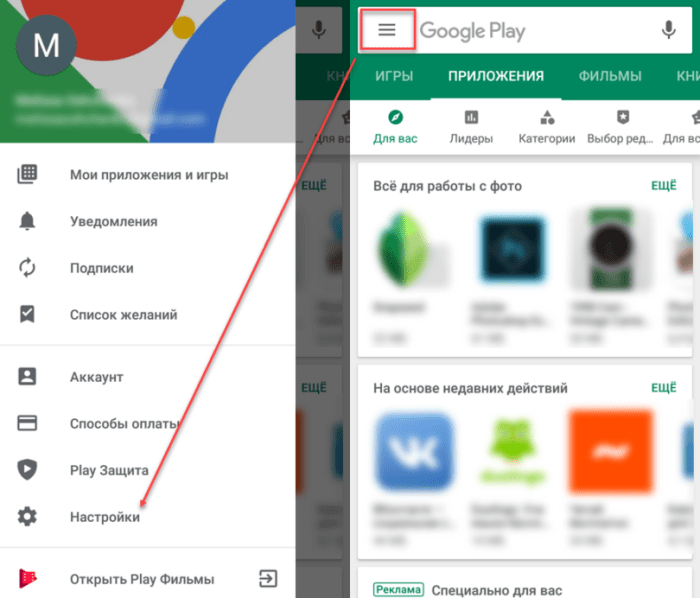
- Перейдите в раздел «Общие», а после в «Настройки аккаунта и устройства».
- Нажмите на кнопку «Очистить историю поиска на устройстве».
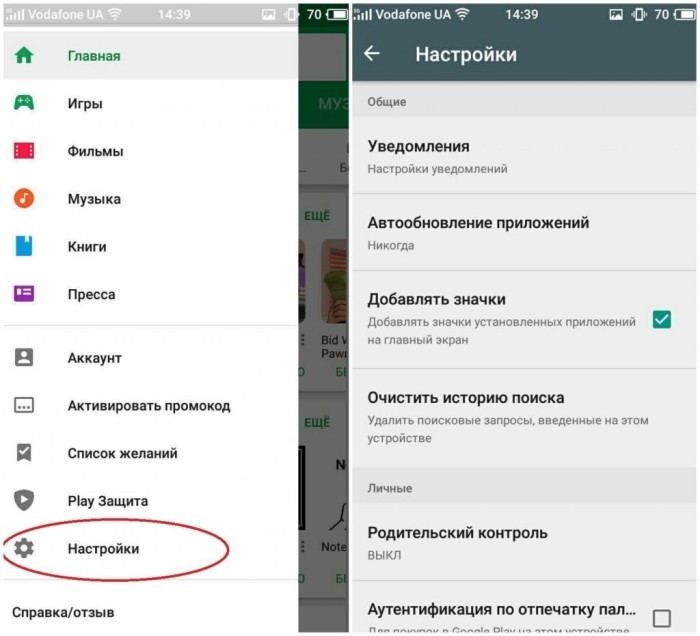
- Подтвердите действие в диалоговом окне.
Готово. Заметьте, что здесь вы также можете удалить все приложения, которые ранее добавляли в список желаний.
Через настройки системы
Этот способ – скорее костыль (обходной, но неэтичный способ), нежели верное решение.
После удаляется не только история, но и кэш приложения, из-за чего оно может первое время работать медленнее. Алгоритм действий:
- Откройте настройки.

- Перейдите в раздел «Приложения», а после в подраздел «Все приложения».
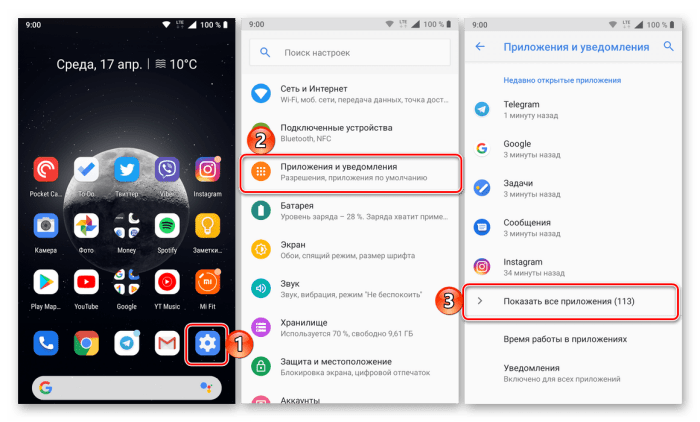
- Найдите в списке Play Market и откройте страницу о нем.
- Найдите кнопку «Очистить все» или «Стереть данные».
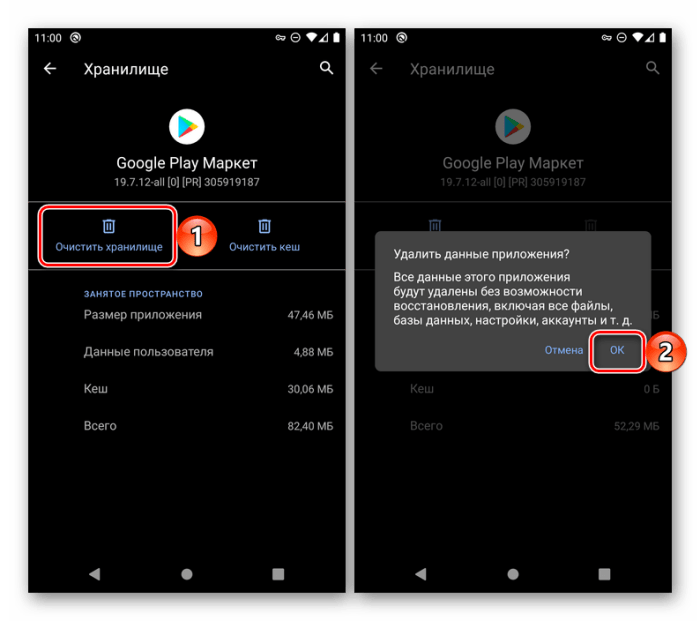
После проверяйте, список запросов должен исчезнуть.
Можно ли восстановить удаленную историю
Несмотря на то, что произвести удаление истории «случайно» довольно трудно из-за изобилия действий, иногда люди делают это неосознанно. После, конечно, пытаются восстановить данные поиска для удобства. Однако, если вы из таких людей, то для вас плохие новости – после удаления локальной истории поиска, восстановить ее уже невозможно. Никакой синхронизации с облаком нет, а потому придется смириться с потерей.
Зато это правило не касается библиотеки установленных и удаленных программ. Ее удалить разом нельзя, а доступ к ней получить можно с любого устройства с Гугл-аккаунтом.
Надеемся, что смогли помочь. Благодарим за прочтение.
Источник: it-tehnik.ru
Как очистить историю поиска в Плей Маркете
Самый популярный источник приложений для смартфонов под управлением Android — это Play Market. Здесь можно найти любую программу или игру для любых целей и пожеланий. В Плей Маркете встречаются продукты известных софт-студий, а также молодых стартапов и инди-разработчиков. Этот магазин становится первым для многих программистов, которые решили освоить рынок Android-устройств.
Несмотря на то, что у Play Market уже есть множество конкурентов, на которых также можно безопасно скачивать приложения. Большинство пользователей не представляют себе Android устройство без этого магазина. Все привыкли к нему, и у этого магазина удобный интерфейс и большое разнообразие продуктов.
В этой статье мы рассмотрим одну из частей пользовательского интерфейса этого магазина приложений для Android — историю. Мы расскажем о трёх способах, которые позволят очистить историю поиска в Play Market.
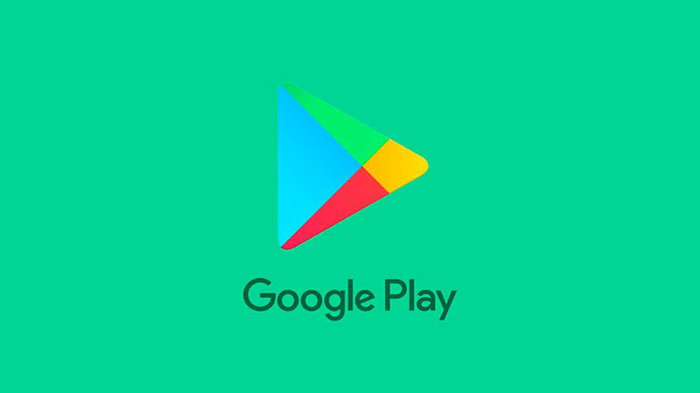
Очистка истории поиска Play Market через настройки приложения
Самый простой и быстрый способ очистить историю поиска в магазине Плей Маркет — это воспользоваться встроенными в данное приложение возможностями. Этот способ стопроцентно поможет очистить историю и рекомендуется разработчиками.
Для того, чтобы его реализовать, следуйте простой пошаговой инструкции:
- Откройте на своём смартфоне Play Market.
- Нажмите на фото аватара вашего профиля вверху справа.
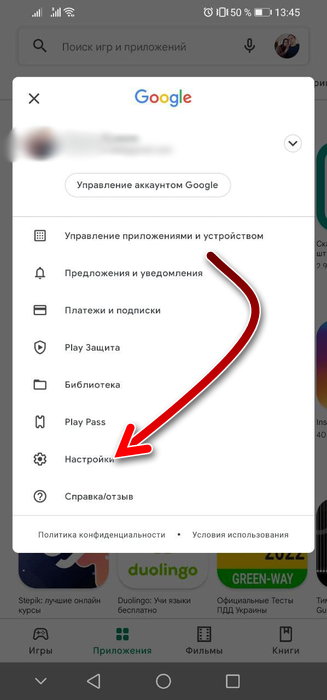
Затем тапните на раздел «Настройки».
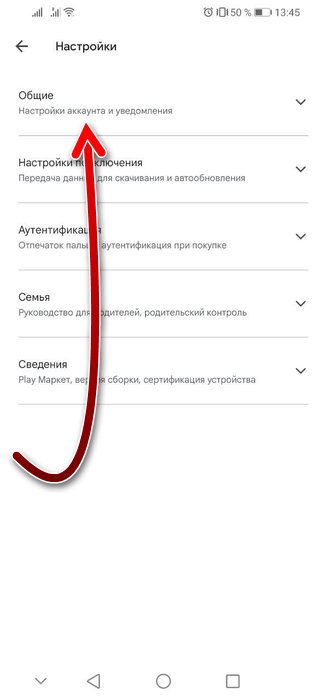
Теперь откройте раздел «Общие».
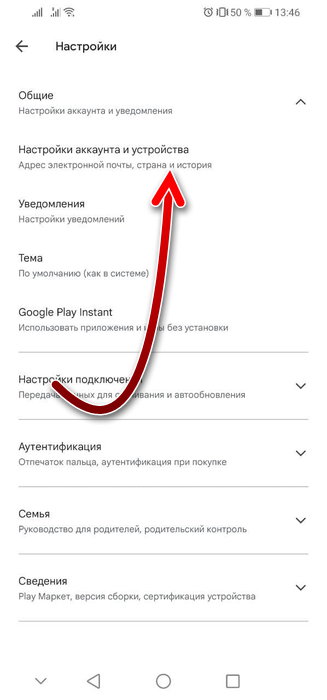
А затем перейдите в «Настройки аккаунта и устройства».
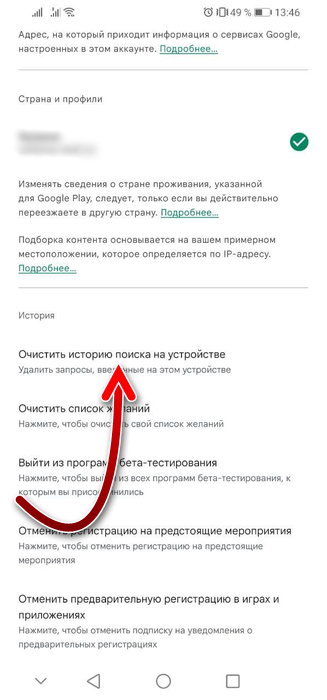
Прокрутите немного вниз эту страницу опций и тапните на «Очистить историю поиска на устройстве».

Появится сообщение, в котором нужно подтвердить своё намерение, нажав «Очистить историю».
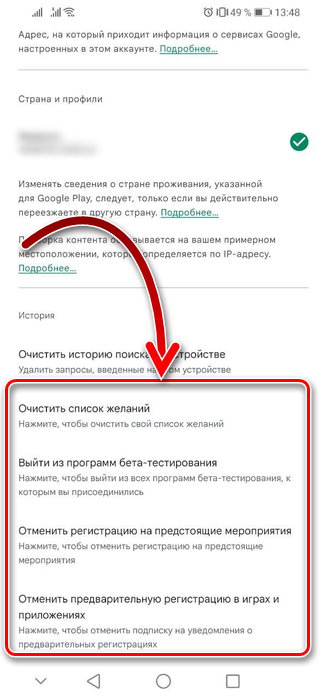
Кстати, здесь же можно ещё и очистить список желаний, выйти из программ бета-тестирований, отменить регистрации на предстоящие мероприятия, а также отменить предварительную регистрацию в приложениях и играх.
Очистка истории поиска Play Market через удаление данных приложения
Скорее всего, описанный выше способ поможет всем. Но если вдруг по каким-то причинам он вам не подходит, то есть ещё один вариант. Ниже мы покажем, как его реализовать на пошаговой инструкции. Однако, в зависимости от версии Android и прошивки на устройстве, некоторые моменты могут отличаться, но суть будет одна.
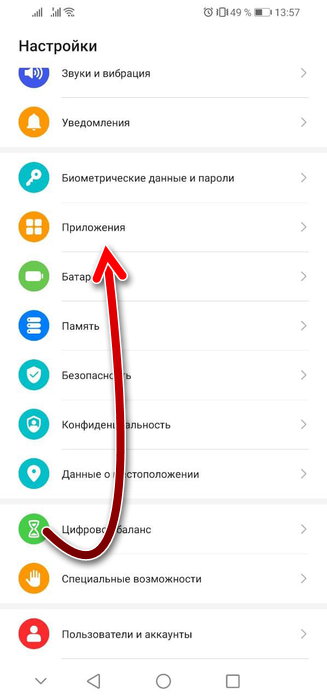
- Зайдите в настройки вашего Android-устройства.
- Затем нужно попасть в список установленных приложений. На всех устройствах это делается по разному. Вот пример. Тапните на «Приложения».
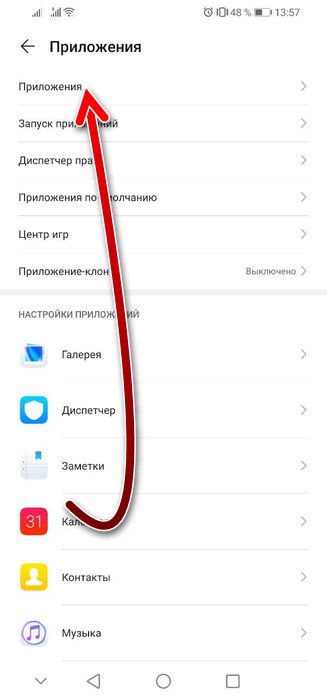
Затем снова на «Приложения», чтобы попасть в список.
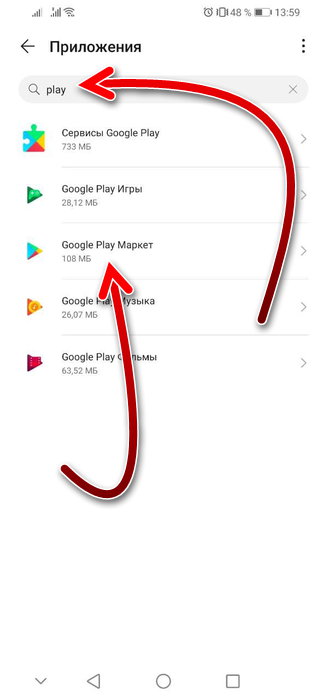
В списке найдите приложение Google Play Market. Приложения здесь отсортированы по алфавиту. Также можно воспользоваться формой поиска, вписав название приложения в него. Тапните на найденное приложение.
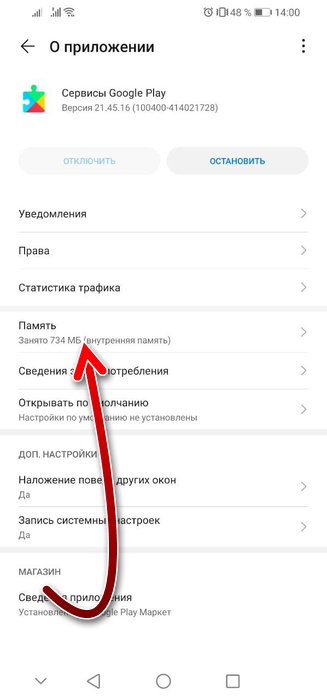
Теперь перейдите в раздел «Память».
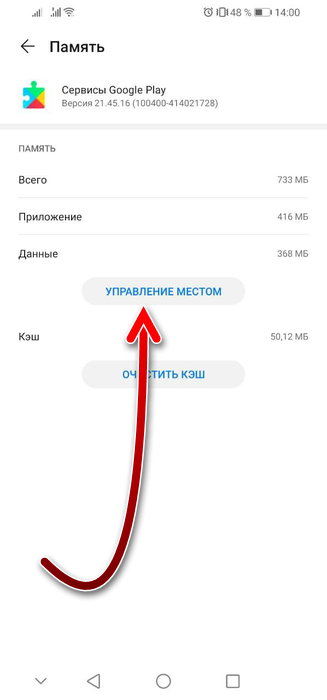
Затем тапните на кнопку «Управление местом».
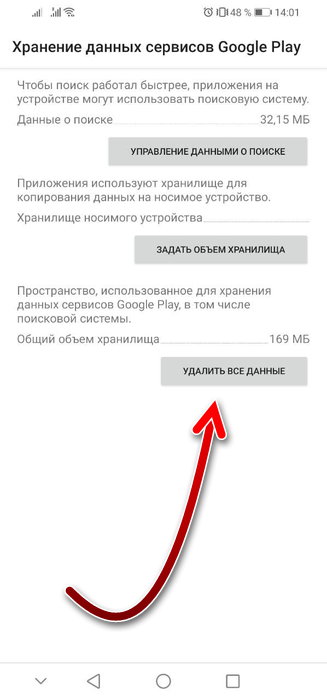
А после этого на кнопку «Удалить все данные».
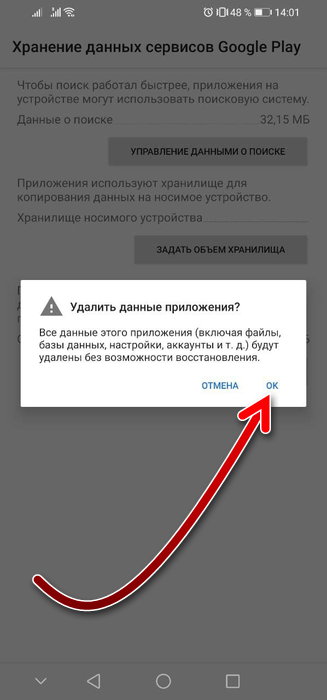
Появится уведомление, в котором нужно подтвердить своё намерение удаления данных. Нажмите в нём на «Ок».
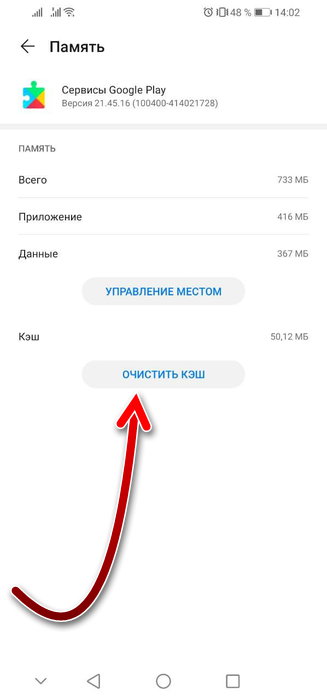
Очистка истории поиска в Плей маркете и управление историей через «Мои действия»
Ещё один более функциональный способ для очистки истории поиска Play Market — это можно сделать через опции «Мои действия» в профиле Gmail. Кроме удаления истории здесь есть также и другие дополнительные возможности. Давайте рассмотрим это.
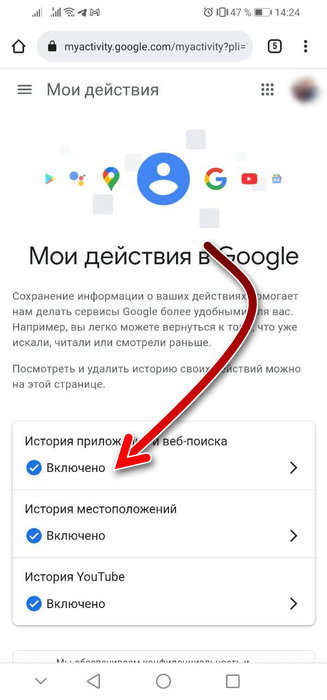
- Перейдите в «Мои действия«. Это можно сделать как на мобильном устройстве в браузере, так и на компьютере. Главное, авторизоваться в том профиле Gmail, в котором нужно будет очистить историю.
- Нажмите на опцию «История приложений и веб-поиска».
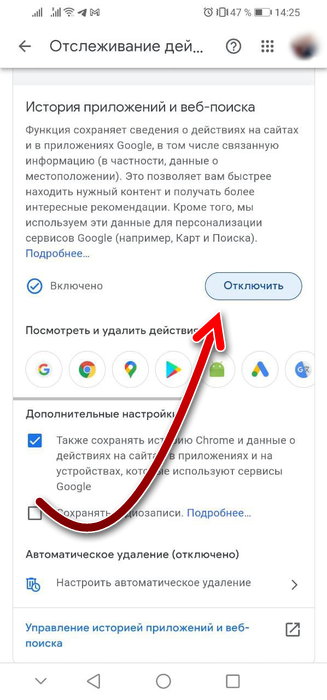
Здесь можно полностью отключить запись истории. Но это коснётся не только Google Play, но и других приложений Google, в том числе и браузера Google Chrome. Для этого нужно нажать «Отключить».
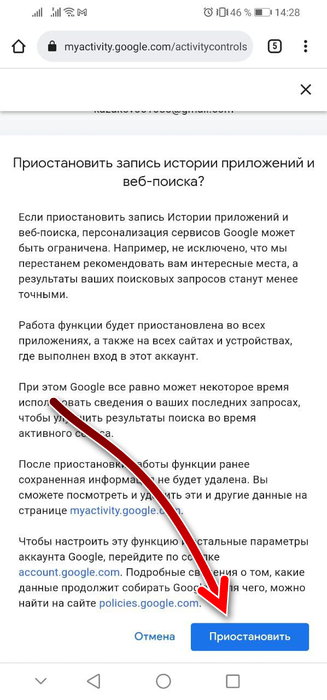
А затем прокрутите страницу в самый низ и нажмите «Приостановить».
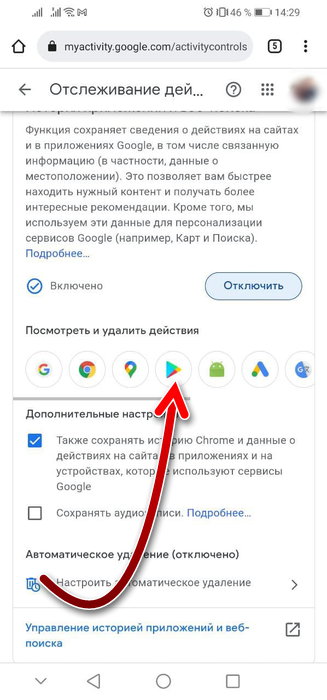
Если такой вариант не подходит, то можно работать непосредственно с Google Play. Для этого тапните на значок этого приложения в списке.

Нажмите кнопку «Удалить» для очистки истории поиска.
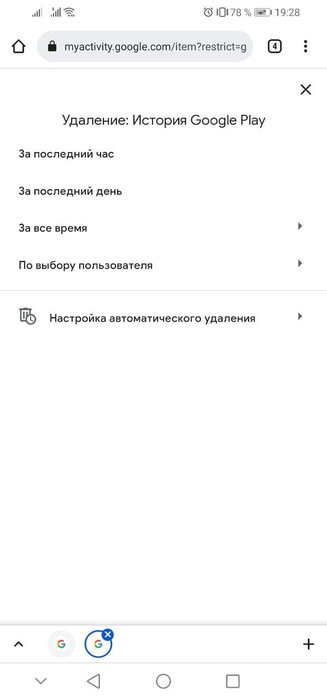
И выберите период, за который нужно удалить, а затем удалите.
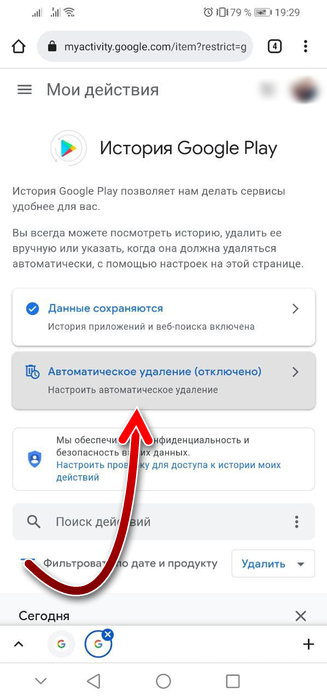
Можно также настроить автоматическое удаление истории поиска в Google Play. Для этого нажмите на «Автоматическое удаление».
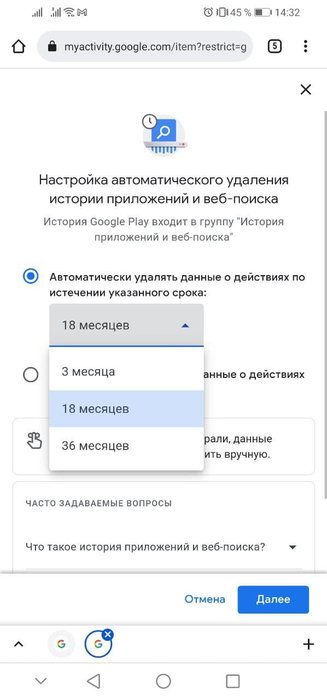
Выберите вариант «Автоматически удалять данные», а потом определите период удаления от 3 до 36 месяцев и нажмите кнопку «Далее».
Как видно, данный способ более функционален, так как позволяет работать не только с историей поиска Google Play, но и других приложений, а также есть возможность настроить автоудаление.
Источник: it-doc.info